Es muy sencillo de hacer 👌, solo tienes que seguir los siguientes pasos:
<linkrel="stylesheet"href="https://cdnjs.cloudflare.com/ajax/libs/font-awesome/4.7.0/css/font-awesome.min.css"><body><nav><divclass="navegacion"></div><divclass="sociales"><ahref="#"class="fa fa-github"></a><ahref="#"class="fa fa-instagram"></a><ahref="#"class="fa fa-youtube"></a><ahref="#"class="fa fa-linkedin"></a></div></nav></body>Dividí la barra de navegación en dos secciones. Ahora solo nos concentraremos en la parte de los iconos de las redes sociales. Inicialmente la página estaría de esta forma 💀:
<style>body{
margin: 0;
background-color: blanchedalmond;
}
nav{
display: flex;
position: fixed;
background-color: white;
width: 100%;
}
.navegacion{
width: 80%;
}
.sociales{
width: 20%;
display: flex;
justify-content: space-around;
}
style>
Con lo cual, la barra de navegación nos queda así: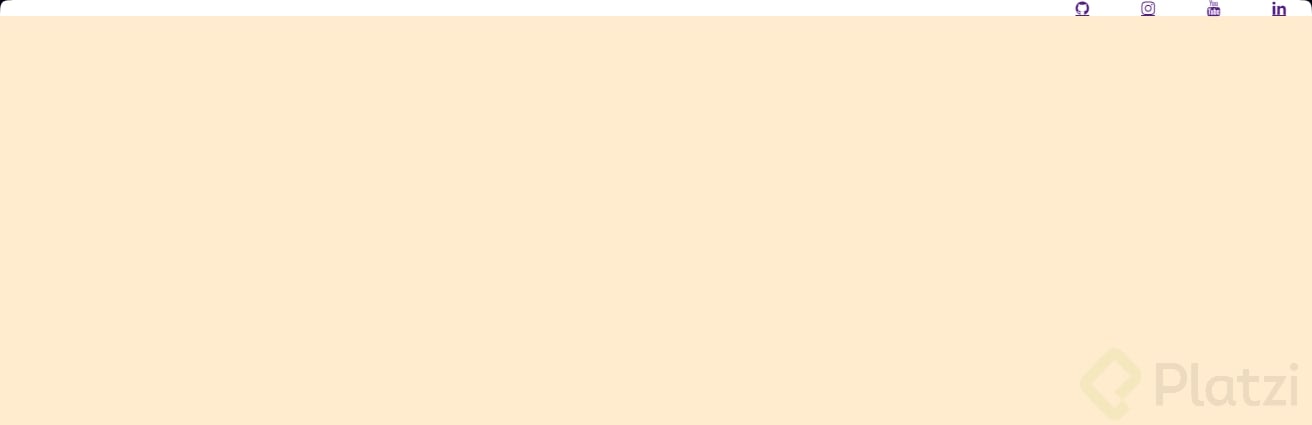
.fa{
font-size: 20px;
text-align: center;
padding: 10px;
text-decoration: none;
color: black;
}
.fa:hover {
opacity: 0.7;
}
Finalmente nuestra barra de navegación nos quedaría de la siguiente forma 🤩💯: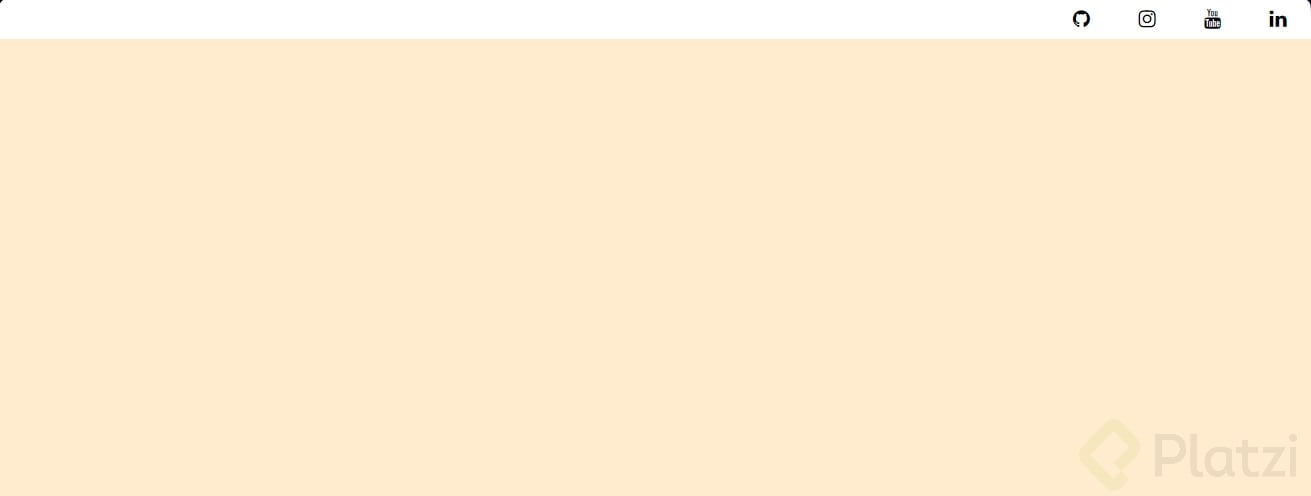
Y eso fue todo con este tutorial, espero te haya sido de gran ayuda 😉🚀.
